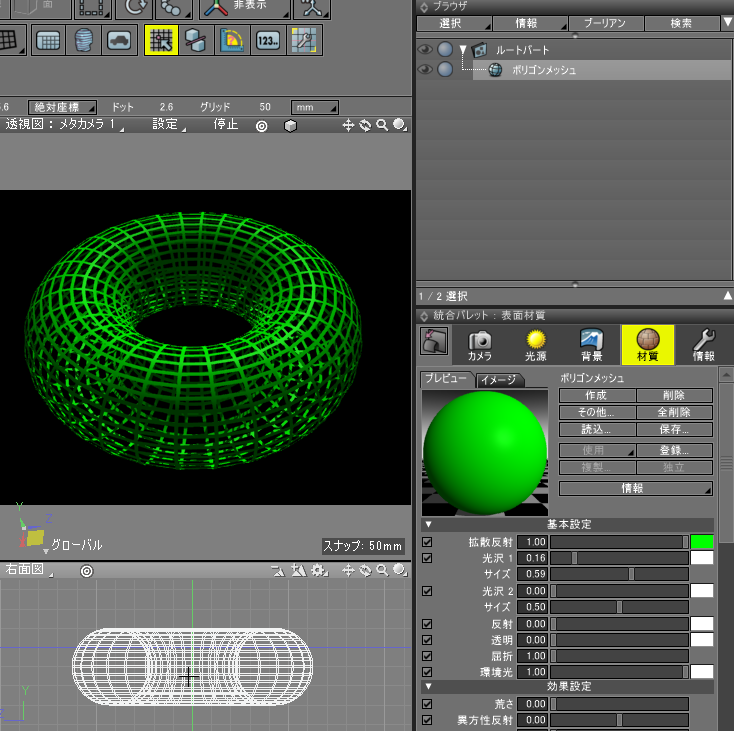ポリゴンメッシュで、できるだけ少ない面数でワイヤーフレームだけを形状化したい
この方法は、
プリミティブ以外のポリゴンメッシュ、四角形以上で非平面が含まれるポリゴンメッシュでは
うまくいかない場合が多いです。
その場合は「ポリゴンメッシュをワイヤーフレームだけにする (スクリプト)」のスクリプトをお試しくださいませ。
ポリゴンメッシュからワイヤーフレームを形状として変換したい場合、
「ポリゴンメッシュのワイヤーフレームを形状化してレンダリングに反映」の手順で「掃引 円」プラグインを使用する方法があります。
この場合はパイプ状に作成するため、形状の負荷が高くなります。
単純なポリゴンメッシュで構成したい場合は「ポリゴンメッシュの面の稜線から、同じ距離で内側に面を作りたい」の手順を使用すると、最低限のポリゴン数で構成することができます。
形状編集モード+稜線選択モードで、ポリゴンメッシュのすべての稜線を選択します。
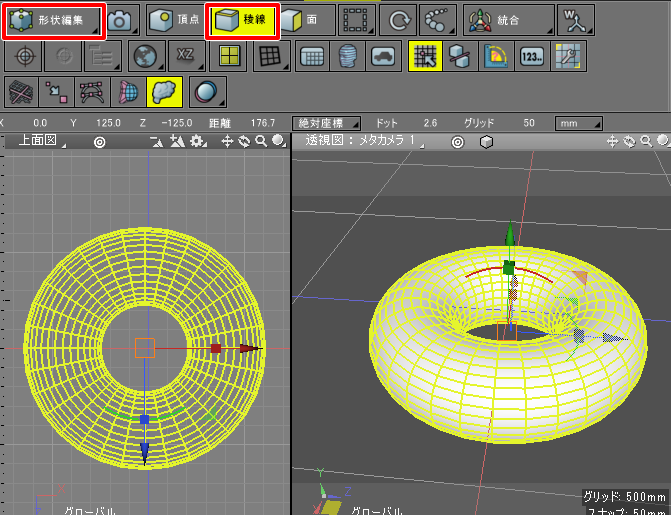
ツールボックスで「編集」-「メッシュ」-「編集」-「ベベル」を選択します。
これでエッジベベルの編集モードになります。
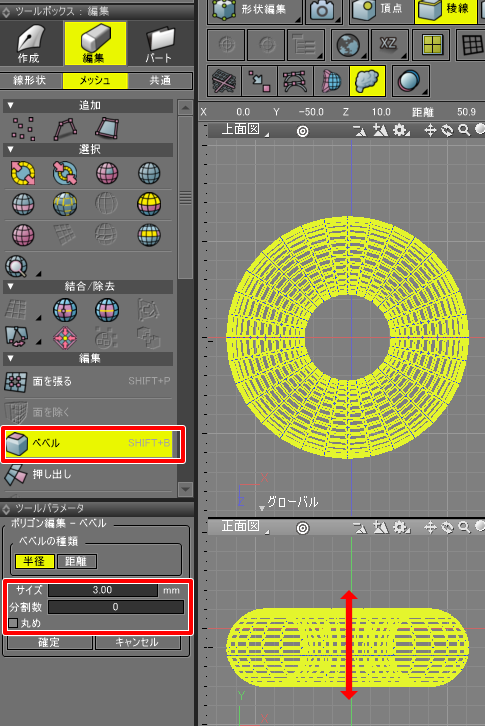
ツールパラメータの「分割数」を0、「丸め」チェックボックスをオフにします。
「サイズ」に距離値を入力、もしくは図形ウィンドウで上下ドラッグすると「サイズ」が変更されます。
ツールパラメータの「確定」ボタンを押して確定し、面選択モードに移行します。
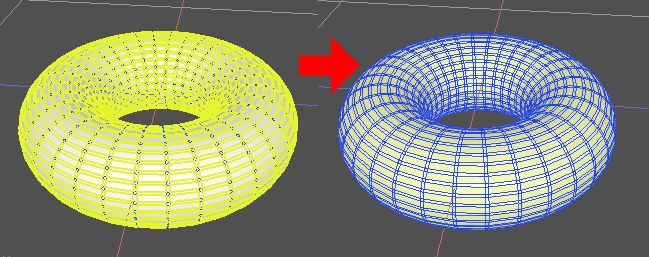
キーボードのDeleteキーを押して、選択面を削除します。
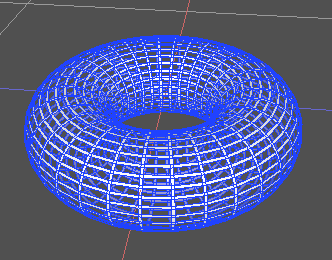
これでワイヤーフレームのポリゴンメッシュになりました。
表面材質を指定してプレビューレンダリングすると以下のようになりました。